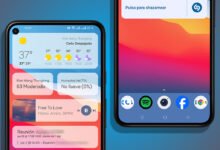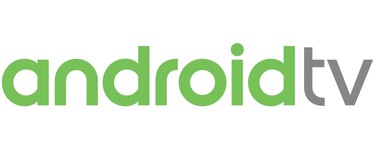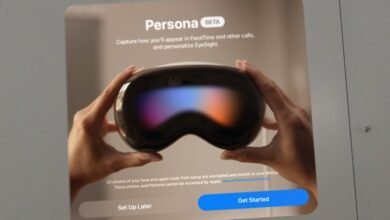Vamos a enseñarte cómo puedes comprobar si tu Chromecast con Google TV está actualizado a la última versión disponible. A pesar de que las actualizaciones suelen llegar de forma automática, a veces la OTA se queda pendiente, por lo que tenemos nuestro Google TV con una actualización disponible, pero sin actualizar a la misma.
Siguiendo unos sencillos pasos pueden actualizar de forma manual, sin descargar nada desde servicios externos y realizando todo el proceso desde los propios ajustes del dispositivo.
Comprueba que tu Android TV está actualizado
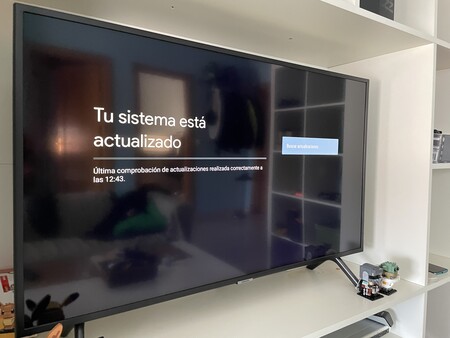
Los menús de Android TV son algo distintos a los de Android en móvil, por lo que puede que no tengamos demasiado claro cómo se hacen algunos básicos, incluido comprobar si tenemos una OTA pendiente para actualizar Google TV.
Si quieres realizar este proceso, no tienes más que seguir los pasos que te contamos a continuación.
- Abre el menú de ajustes de tu Google TV
- Vete a ‘Sistema’
- En ‘Sistema’, pulsa sobre ‘Información’
- Aquí encontrarás ‘Actualización del sistema’
En este submenú podremos decirle al Google TV que busque si hay actualizaciones disponibles. En caso de haberlas, seremos nosotros los que seleccionemos si queremos que se instale o no, de forma manual.
{“videoId”:”x80fi8y”,”autoplay”:true,”title”:”Desde NETFLIX GRATIS a PLUTO TV: Las MEJORES 9+1 PLATAFORMAS de STREAMING… y GRATIS!!”}
En concreto, dispositivos como el Chromecast con Google TV reciben parches de seguridad con bastante frecuencia, y a veces se quedan pendientes de instalar hasta que buscamos la actualización de forma manual.
–
La noticia
Google TV: cómo actualizar a la última versión disponible
fue publicada originalmente en
Xataka Android
por
Ricardo Aguilar
.